Hướng dẫn chi tiết cách kiểm tra màn hình laptop cũ từ A-Z. Tổng hợp các bước kiểm tra chuyên nghiệp, giúp bạn tránh mua phải hàng lỗi. Bài viết từ chuyên gia công nghệ với 10+ năm kinh nghiệm.
Tại sao cần kiểm tra kỹ màn hình laptop cũ?
Màn hình là một trong những linh kiện đắt giá nhất của laptop, chiếm khoảng 20 – 30% giá trị máy. Việc kiểm tra kỹ màn hình laptop cũ giúp bạn:
- Tránh mua phải hàng lỗi, hỏng hóc
- Tiết kiệm chi phí sửa chữa về sau
- Đảm bảo trải nghiệm sử dụng tốt nhất
- Định giá chính xác giá trị của máy
Các bước kiểm tra màn hình laptop cũ
Kiểm tra bằng mắt thường
- Quan sát kỹ bề mặt màn hình dưới ánh sáng
- Kiểm tra các vết xước, điểm chết
- Đánh giá độ sáng đều của màn hình
- Xem xét tình trạng bản lề màn hình
Kiểm tra điểm chết
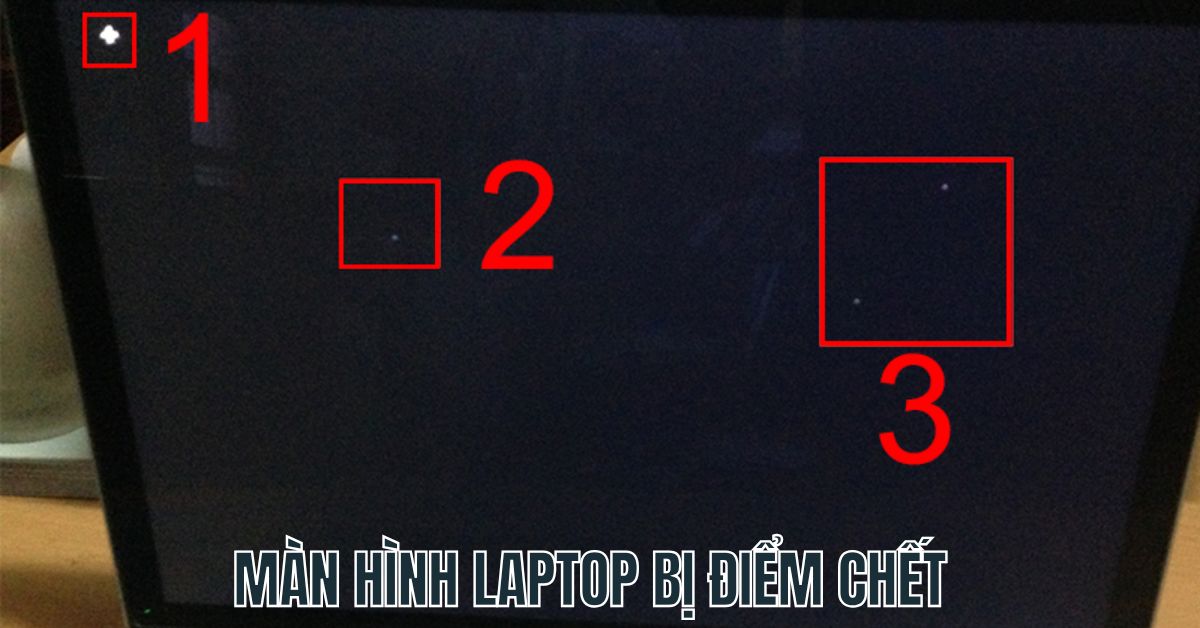
- Mở trang web test màn hình chuyên dụng
- Chuyển đổi qua các màu cơ bản (đen, trắng, đỏ, xanh)
- Quan sát kỹ các điểm bất thường
- Kiểm tra độ đều màu trên toàn màn hình


Test góc nhìn
- Xoay màn hình ở nhiều góc độ khác nhau
- Kiểm tra độ thay đổi màu sắc
- Đánh giá chất lượng tấm nền
- Test độ sáng ở các góc nhìn khác nhau
Kiểm tra độ phản hồi
- Chạy video có chuyển động nhanh
- Test game để kiểm tra độ trễ
- Quan sát hiện tượng bóng mờ
- Đánh giá tốc độ làm mới
Những lỗi thường gặp trên màn hình laptop cũ
Lỗi phần cứng
- Điểm chết màn hình
- Sọc màn hình
- Bản lề lỏng lẻo
- Màn hình bị ố vàng
Lỗi hiển thị
- Màu sắc không chính xác
- Độ sáng không đều
- Hiện tượng ghosting
- Màn hình bị nhòe
Công cụ hỗ trợ kiểm tra màn hình
Công cụ online
- Dead Pixel Test
- Screen Test
- LCD Monitor Test
- Display Tester
Phần mềm chuyên dụng
- AIDA64
- PassMark MonitorTest
- Nokia Test
- Display Color Calibration
Lời khuyên từ chuyên gia
- Nên kiểm tra màn hình trong điều kiện ánh sáng phù hợp
- Dành ít nhất 5-10 phút để test kỹ màn hình
- Sử dụng nhiều công cụ test khác nhau
- Quay video quá trình test để làm bằng chứng
- Yêu cầu bảo hành cho các lỗi phát hiện được
Câu hỏi thường gặp
Màn hình có vài điểm chết có nên mua không?
- Không nên mua laptop có điểm chết, vì số lượng điểm chết có thể tăng theo thời gian sử dụng.
Thời gian bảo hành màn hình laptop thông thường là bao lâu?
- Thông thường từ 3-6 tháng đối với laptop cũ, tùy theo cửa hàng.
Chi phí thay màn hình laptop khoảng bao nhiêu?
- Chi phí thay màn hình từ 1.5 đến 5 triệu đồng tùy model và chất lượng màn hình.
Lời kết
Kiểm tra màn hình laptop cũ là một công đoạn quan trọng không thể bỏ qua. Với hướng dẫn chi tiết trên, hy vọng bạn có thể tự tin hơn trong việc lựa chọn laptop cũ cho mình. Hãy nhớ rằng, dành thời gian kiểm tra kỹ lưỡng sẽ giúp bạn tránh được những rủi ro không đáng có về sau.
Từ khóa liên quan: kiểm tra màn hình laptop cũ, test màn hình laptop, lỗi màn hình laptop, công cụ kiểm tra màn hình, cách test laptop cũ
📍 Thông Tin Liên Hệ Mua Laptop Văn Phòng
- Tên công ty: CÔNG TY TIN HỌC DUY KHANG
- Địa chỉ: 36/63 Nguyễn Gia Trí, P.25, Bình Thạnh, HCM.
- Hotline: 0918.15.62.82 (Call / Zalo )
- Email: duykhang.kd01@gmail.com
- Website: https://tinhocduykhang.vn/
- Giờ làm việc: 8:00 – 20:00 (Tất cả các ngày trong tuần)
- Fanpage: Tin Học Duy Khang
